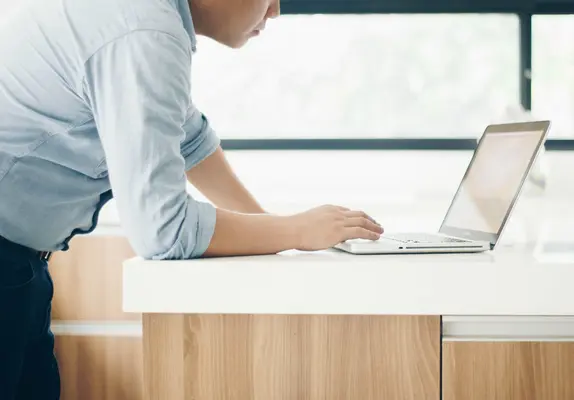O que é arquivo OST e como ele é criado e aberto
O Microsoft Outlook é um assistente insubstituível para comunicações comerciais e privadas cotidianas. Além da possibilidade de enviar e receber e-mails, ele fornece aos usuários um calendário para manter todos os registros e lembretes nele, bem como um Catálogo de Endereços onde é possível armazenar todos os contatos. Todo usuário do Microsoft Outlook deve conhecer todas as principais funções e recursos do cliente de e-mail para usar as possibilidades do software em sua extensão máxima.
O que você deve saber sobre um arquivo OST?
Depois que você cria uma conta ou a adiciona ao Microsoft Outlook, um arquivo local é criado automaticamente e armazenado no seu PC. Graças a esse arquivo de dados offline do Outlook (que significa a abreviação de arquivo OST), os usuários podem obter acesso a e-mails, dados do calendário, listas de contatos e tarefas que eles baixaram, definiram, criaram e sincronizaram anteriormente quando a conexão com a Internet está ausente.
Se um usuário fizer alguma alteração nas informações armazenadas no servidor Exchange em um arquivo OST, essas edições serão sincronizadas com o servidor Exchange quando a conexão for restaurada. Assim, uma das razões pelas quais os arquivos OST são úteis até para usuários inexperientes é que eles são necessários para aqueles que têm uma conexão de Internet instável.
OST e PST: Qual é a diferença?
PST é outro formato de arquivo usado pelo Microsoft Outlook para armazenar dados localmente em um PC de um usuário. Um arquivo de dados do Outlook (que é um arquivo .pst). Se você está se perguntando como OST e PST são comparados, a diferença está nas versões do software:
- O arquivo de dados PST do Outlook é usado pelas versões 2013 e anteriores do MS Outlook;
- Os arquivos OST são usados pelas versões 2016 e Microsoft 365.
Portanto, alguns usuários que mudam para uma versão mais contemporânea do cliente de e-mail estão procurando um
conversor de OST para PST conveniente que ajude a realizar esse processo sem problemas e sem erros.
![]()
Onde está um arquivo OST: razões para encontrá-lo
Mesmo que você tenha certeza da sua conexão com a Internet, talvez precise saber a localização de um arquivo OST pelos motivos abaixo:
- O cliente de e-mail sugere excluir um arquivo OST desatualizado e criar um novo.
- Quando você precisa converter um arquivo OST para PST para usá-lo em outra versão do software.
- Se você for excluir um perfil do servidor Exchange.
- Quando você precisa alterar o local onde armazena um arquivo OST porque precisa reorganizar o espaço de armazenamento no seu disco rígido.
- Se você precisar fazer backup dos seus dados do Outlook.
Então, para localizar um arquivo OST no seu PC, há duas maneiras principais, ou seja, manual e automática. No último caso, você deve utilizar uma ferramenta para realizar a conversão de um arquivo de dados do Outlook em outro formato. A ferramenta encontrará o arquivo OST necessário por conta própria. Em outros casos, você pode encontrá-lo por conta própria. Proceda da seguinte forma:
- Inicie seu cliente de e-mail → clique em Arquivo — Informações;
- Pressione Configurações da conta → selecione Configurações da conta;
- Pressione a aba Arquivos de Dados e selecione um dos arquivos OST que você deseja encontrar (se houver vários);
- Depois clique no botão Abrir local do arquivo...
Dessa forma, você abrirá a pasta onde um arquivo de dados offline do Outlook está armazenado.
Como abrir um arquivo OST
Se você precisa abrir um arquivo OST, a má notícia é que ele não pode ser aberto diretamente com a ajuda de um perfil do MS Outlook. Quando você cria uma conta, o software cria esse arquivo de dados criptografado do Outlook. No entanto, isso não significa que seja impossível abri-lo ou importá-lo. Para esse propósito, pode-se convertê-lo para um formato .pst que seja suportado pelo Outlook. Para isso, você precisa seguir os seguintes passos:
- Inicie o Outlook e vá em Arquivo → Abrir e Exportar → Importar/Exportar;
- Dentre as opções disponíveis, escolha Exportar para um arquivo e clique em Avançar;
- Opte por Arquivo de Dados do Outlook (.pst) e pressione Avançar;
- Selecione uma conta de e-mail ou escolha caixas de correio separadas para serem exportadas (selecione um item de cada vez);
- Clique na caixa de seleção Incluir subpastas e pressione Avançar;
- Pressione Procurar para selecionar um local no seu PC onde um arquivo PST deve ser salvo e pressione Concluir.
Se você quiser proteger o arquivo PST exportado de importação não autorizada, insira uma senha. No entanto, esta etapa é opcional. Você pode clicar em 'OK' sem inserir a senha. E o processo de exportação de itens de caixa de correio de dados do Outlook para a tabela de armazenamento pessoal PST começará. Um arquivo que você obterá pode ser aberto e importado pelo seu cliente de e-mail.
![]()
Como excluir o arquivo OST do Outlook?
O processo de deletar um arquivo OST é bem fácil se você souber onde ele está localizado. No entanto, se você não sabe disso, aqui estão os passos a serem seguidos:
- Feche/pare o seu MS Outlook.
- Pressione na janela Executar ou use o atalho de teclado Windows + r.
- Digite “%LOCALAPPDATA%\Microsoft\Outlook\” na barra da janela Executar que aparece e pressione OK (este comando localizará automaticamente o arquivo .ost de qualquer versão do cliente de e-mail).
- Selecione o arquivo OST e exclua-o.
Como fazer backup do arquivo OST
A maneira mais confiável de fazer backup de um arquivo de dados offline do Outlook é salvá-lo (convertê-lo para) como um arquivo PST. Este último pode ser armazenado em um disco rígido do seu PC ou em um disco rígido externo para garantir que as informações ali estejam protegidas. As etapas da conversão já foram descritas acima. Então, prossiga conforme escrito acima.
Como recuperar arquivo OST
Por vários motivos relacionados tanto à atividade não profissional do usuário quanto a ameaças externas, você pode enfrentar o problema de dados do aplicativo serem danificados. Felizmente, você sempre pode restaurar os itens na conta do Microsoft Outlook. Alguns dos principais motivos que causam danos ao arquivo OST são os seguintes:
- influência maliciosa de programas de vírus;
- falhas de sistema ou hardware;
- exclusão errônea ou intencional;
- formatação de arquivo;
- quebra do sistema operacional;
- falha do dispositivo de armazenamento.
Para corrigir o problema com os arquivos OAT, você precisa fazer o seguinte:
- Abra o aplicativo Painel de Controle, responsável pelas configurações de serviço do sistema operacional Windows;
- Na janela principal do aplicativo “Painel de Controle”, clique na seção “Correio”;
- Na janela pop-up de configurações de e-mail do Outlook, navegue até a seção “Configuração” e clique no botão “Mostrar”;
- Na nova janela “Mail”, selecione a configuração do perfil da conta que você precisa corrigir;
- Clique no botão “Propriedades” localizado na janela de seleção “Configuração”;
- Na nova janela pop-up de configurações de e-mail do “Outlook”, vá para a seção “Contas” e clique no botão apropriado para acessar as configurações dos perfis de conta e diretórios de e-mail;
- Na janela “Gerenciar configurações da conta de e-mail”, selecione o perfil desejado e clique na guia “Arquivos de dados do Outlook” para alterar as configurações dos arquivos OST;
- Na aba aberta com a lista de arquivos de dados do Outlook, selecione o registro danificado e clique no botão “Abrir local do arquivo”. O pop-up do Windows File Explorer exibirá instantaneamente a pasta de destino com o arquivo de dados do Outlook selecionado;
- Clique nos botões para fechar todas as janelas abertas anteriormente;
- Na guia central principal da janela do explorador de arquivos do Windows, clique com o botão direito do mouse no arquivo OST do Microsoft Outlook selecionado automaticamente para a conta selecionada, navegue até o menu de contexto pop-up e selecione a seção “Excluir”.
Após concluir as etapas acima, reabra a versão do Microsoft Outlook instalada no seu computador pessoal para recriar o “arquivo OST” offline para a conta que você está solucionando problemas.